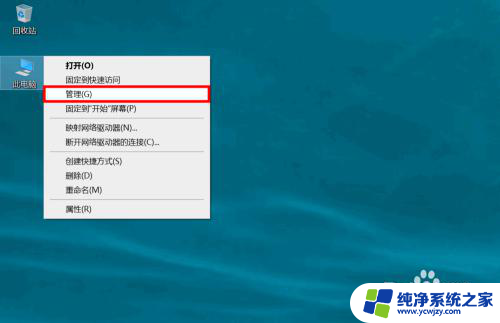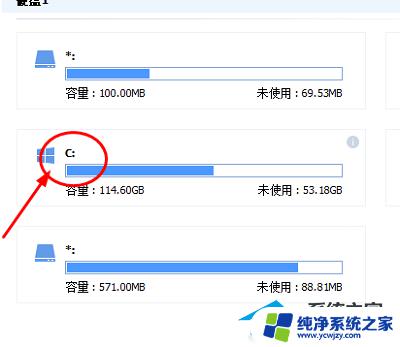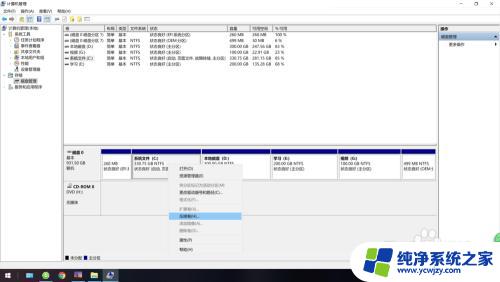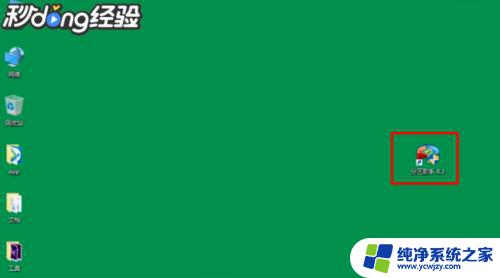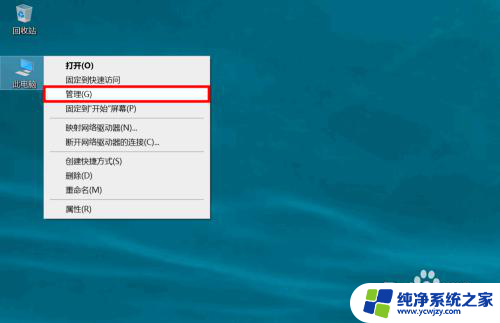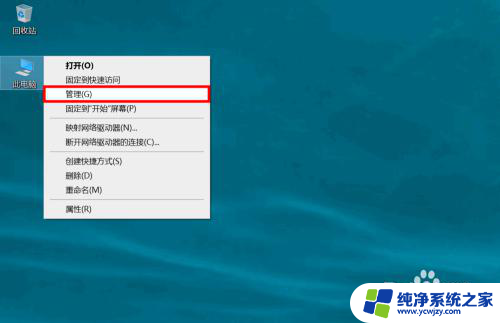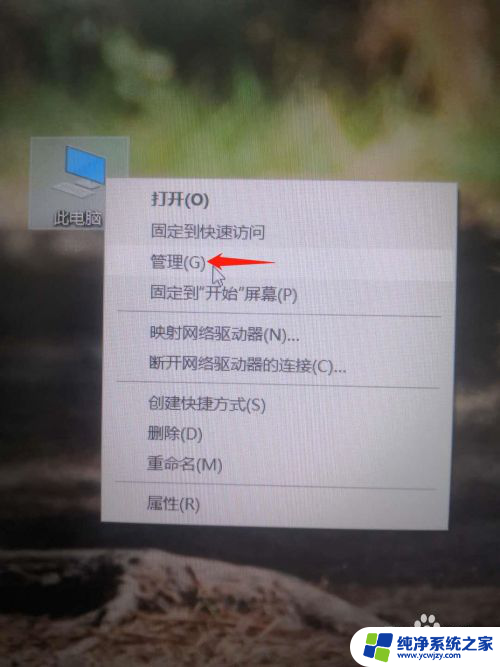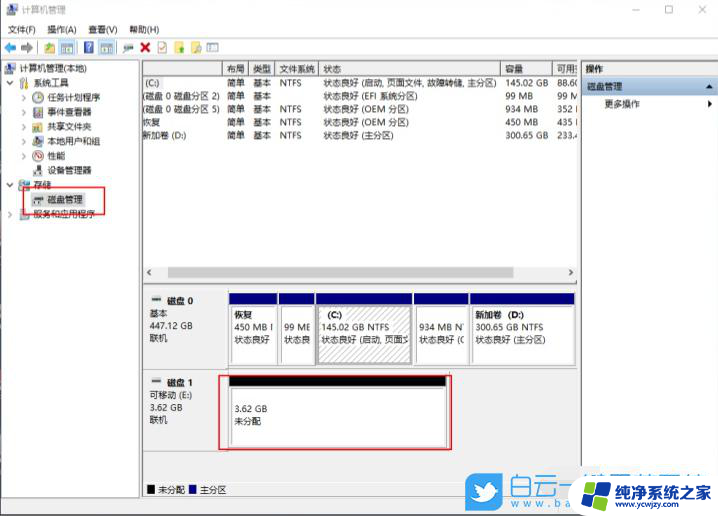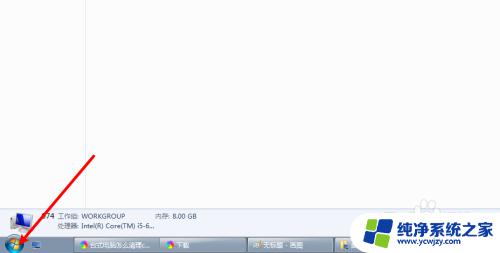怎么增加c盘的储存容量 C盘容量扩大方法
更新时间:2024-01-09 13:01:34作者:jiang
随着时间的推移,我们的电脑C盘容量可能会逐渐减少,因为我们不断地安装和下载各种软件、文件和媒体内容,当C盘的储存容量不足时,这不仅影响了电脑的性能,还可能导致系统运行缓慢甚至崩溃。为了解决这个问题,我们需要采取一些方法来增加C盘的储存容量。本文将介绍一些有效的C盘容量扩大方法,帮助您轻松解决这一问题。
具体方法:
1.打开电脑,进入到桌面,选择此电脑图标,点击右键选择管理选项。
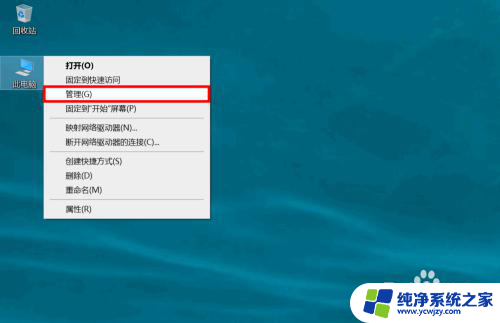
2.进入计算机管理后,在左侧选项中选择存储下的磁盘管理选项。
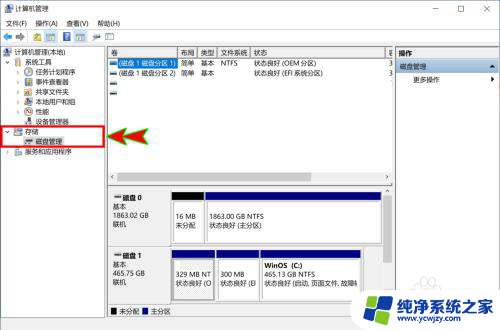
3.在右侧磁盘中找到电脑C盘所在的磁盘,然后在可压缩的非系统盘上点击右键。
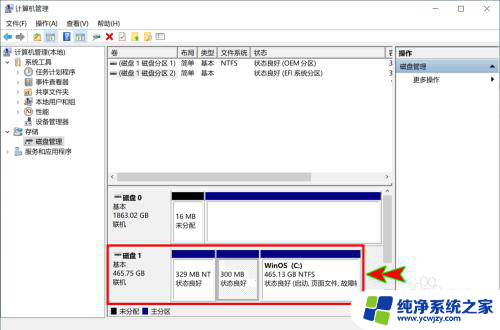
4.在弹出的右键菜单中选择压缩卷选项, 将磁盘压缩出一定容量空间出来。
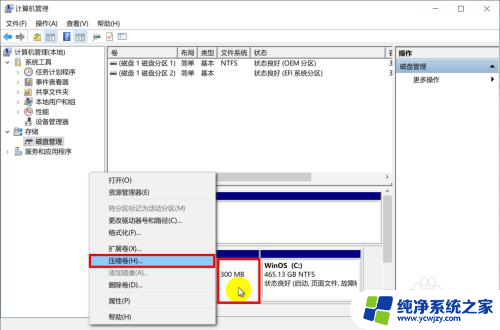
5.压缩完成后,然后选择系统盘C盘,在上面点击鼠标右键。
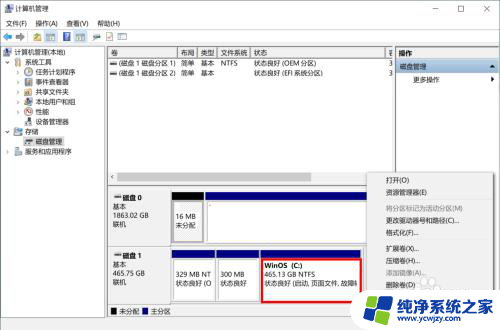
6.选择右键菜单中的扩展卷选项,将之前压缩出来的容量空间扩容回来。
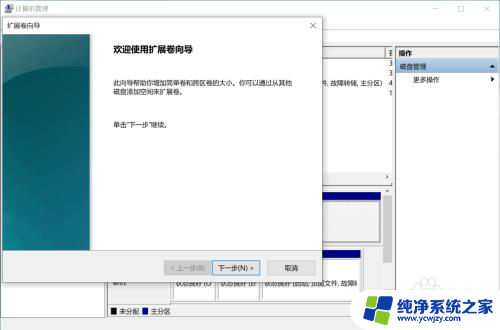
以上是如何增加C盘储存容量的全部内容,如果有需要的用户,可以按照这些步骤进行操作,希望对大家有所帮助。